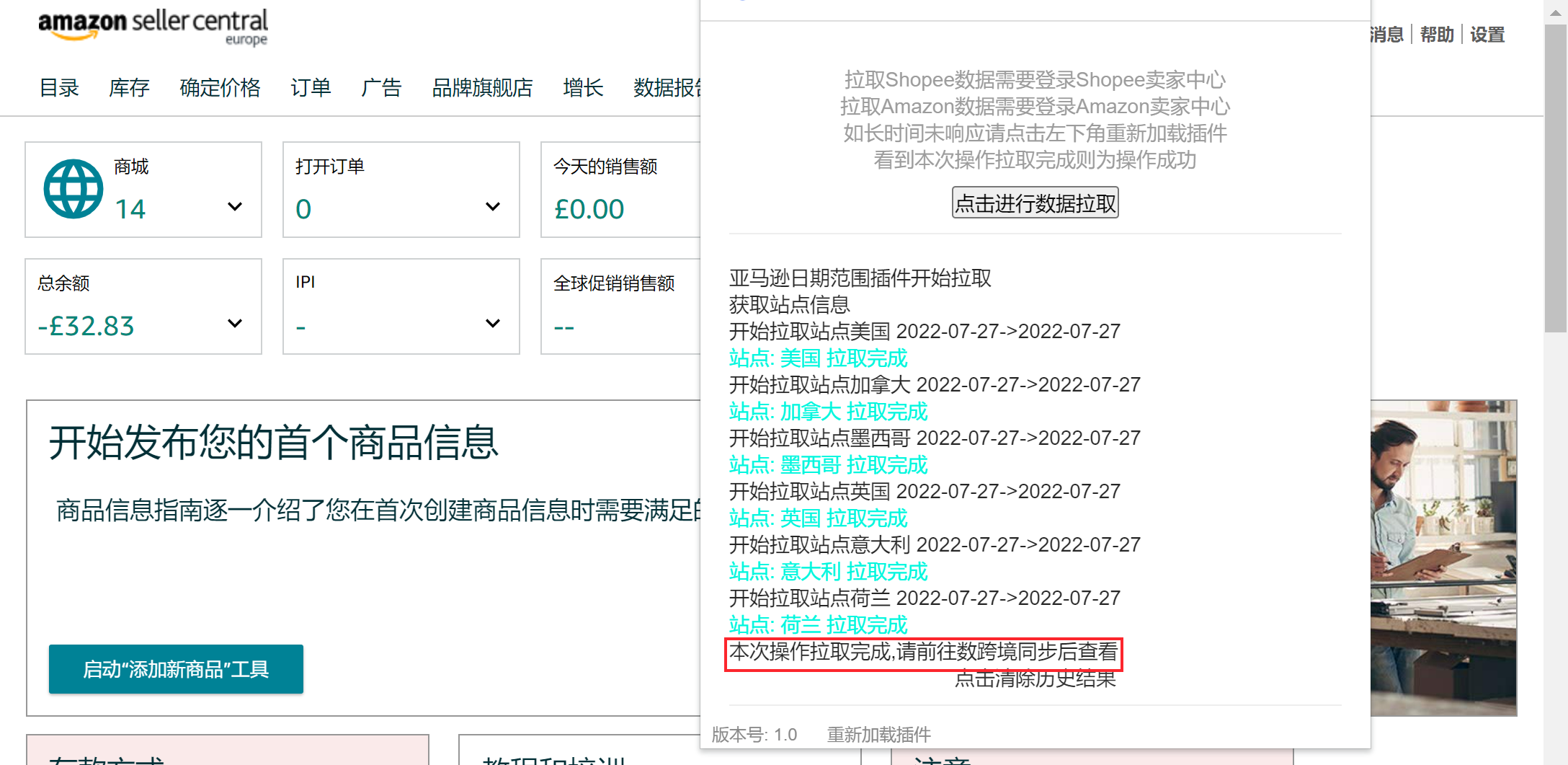历史版本11 :亚马逊授权 返回文档
编辑时间:
内容长度:图片数:目录数:
修改原因:
目录:
1. 概述编辑
1.1 版本
| 数跨境版本 | JAR 包日期 | 功能变动 |
|---|---|---|
| 3.5.2 | - | 添加店铺逻辑修改、广告授权方式修改 |
| 3.5.6 | 2022-05-20 | 同步数据源(手动同步数据)增加30分钟冷却时间,两次同步时间间隔不能低于 30 分钟,详情参见本文 2.3 节 |
| 3.5.8 | 2022-08-01 | 新增「数跨境 BI 助手」插件来获取亚马逊数据报告,详情参见本文第 3 节 |
1.2 应用场景
想要使用亚马逊跨境平台中的数据进行数据分析,如下图所示:
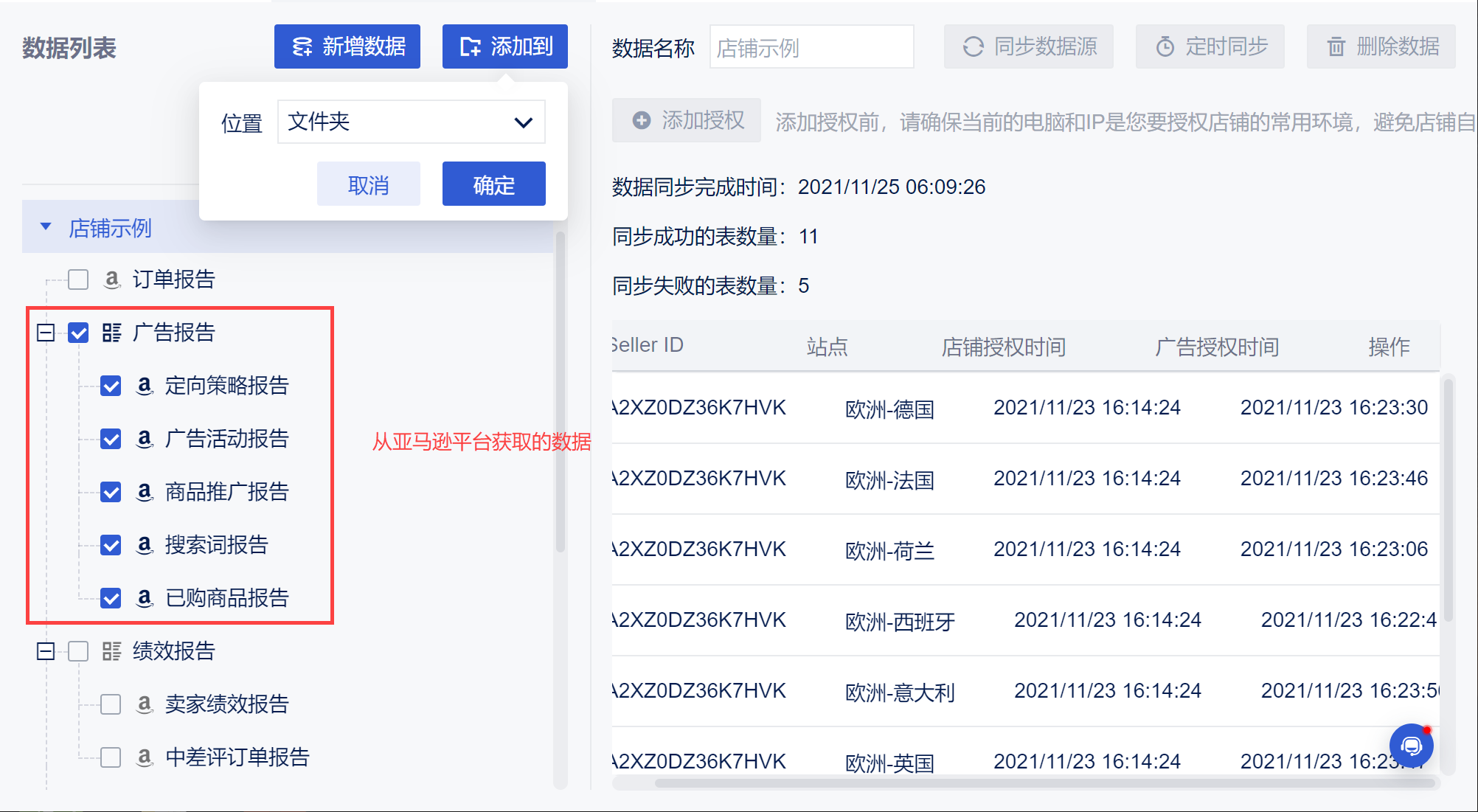
1.3 功能简介
数跨境支持直接与亚马逊平台对接获取数据,取到的数据在数跨境中进行分析。
2. 操作步骤编辑
2.1 接入亚马逊平台
进入数跨境系统后,点击「数据源>亚马逊」,如下图所示:
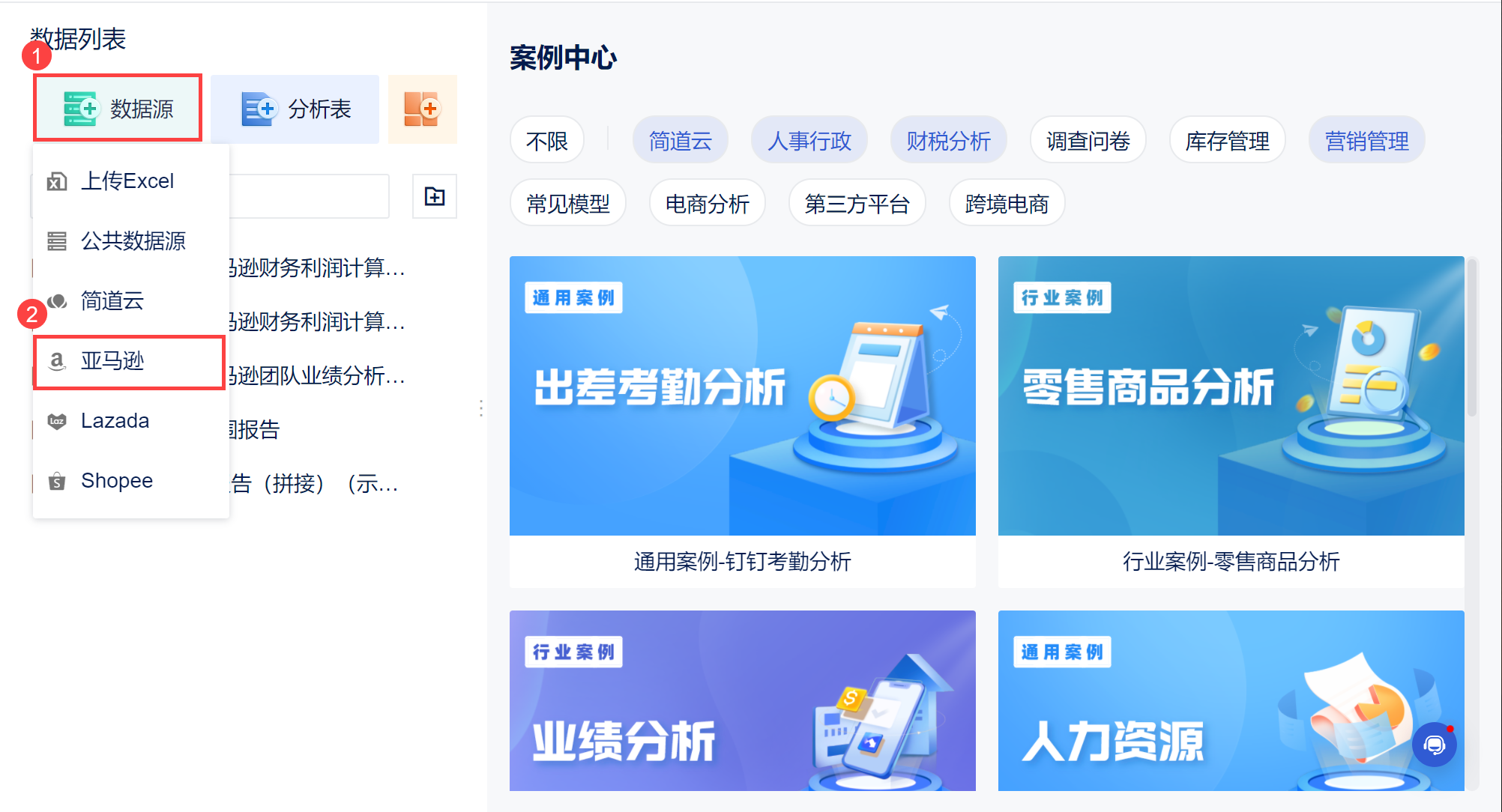
2.2 添加授权
点击「新增数据」,修改数据名称并点击「添加授权」,选择授权国家或者区域,点击「确定」进行授权,如下图所示:
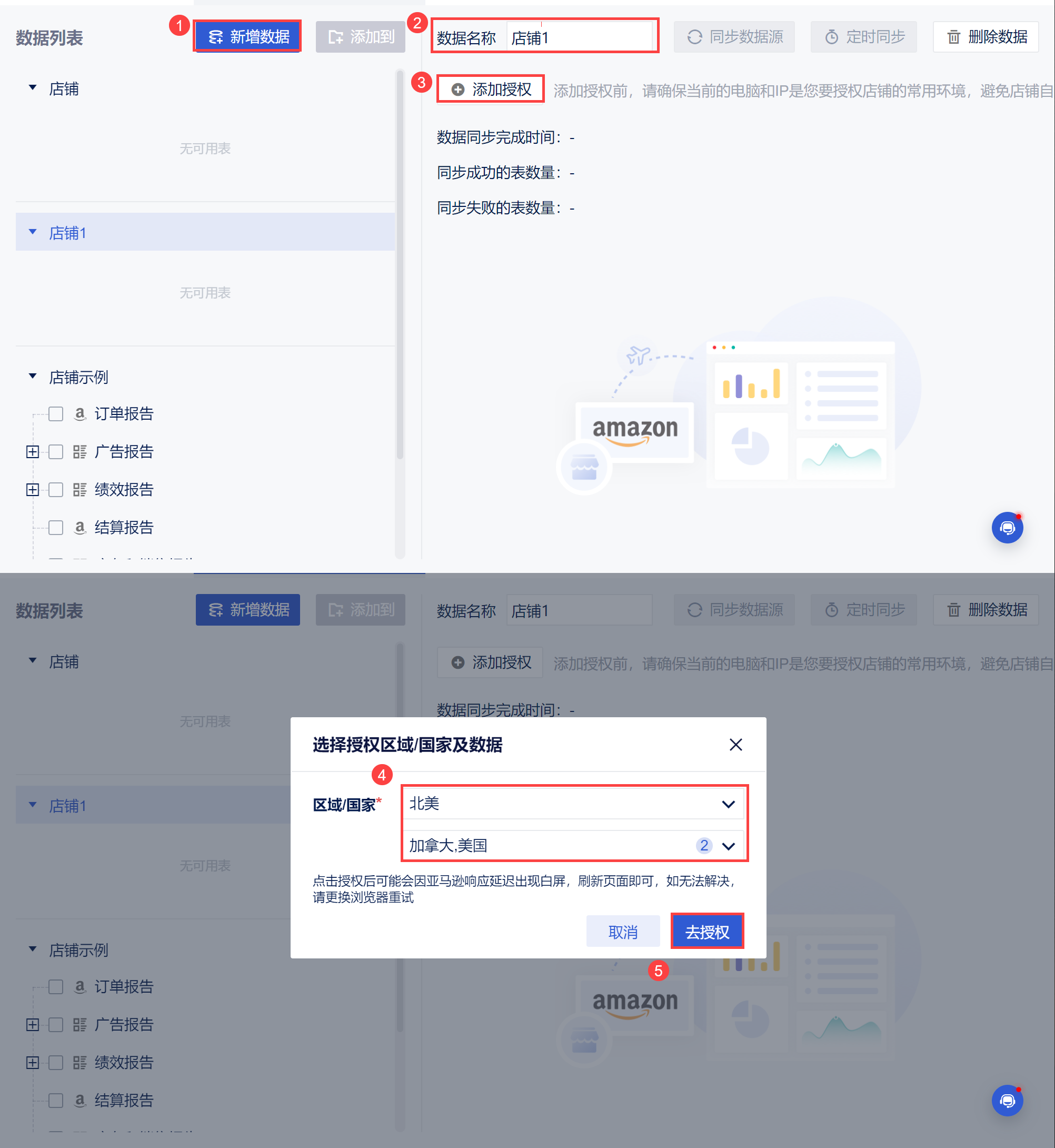
登录亚马逊平台,可以输入自己的账号密码来登录卖家中心,如下图所示:
注:我们不会获得您的账号密码。
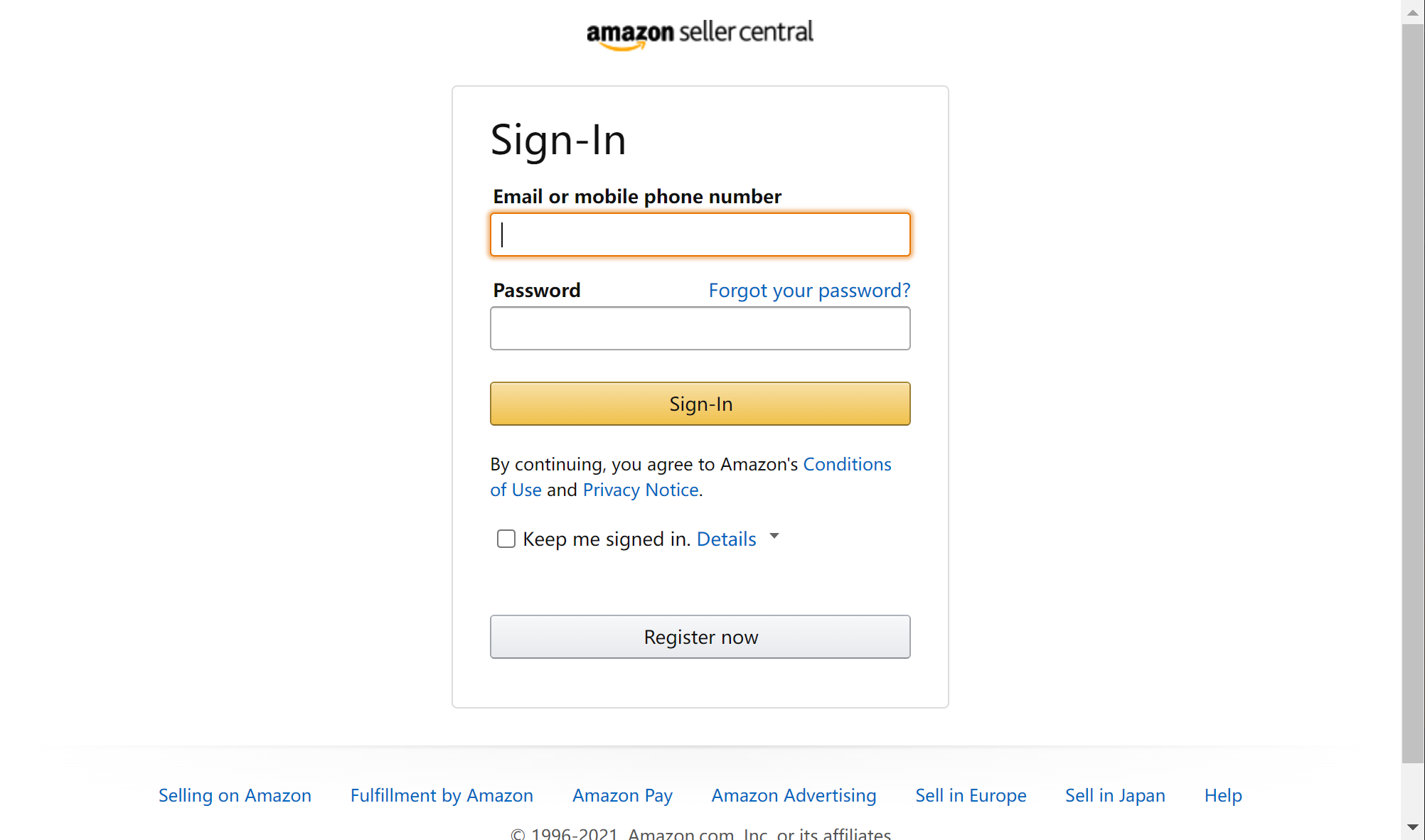
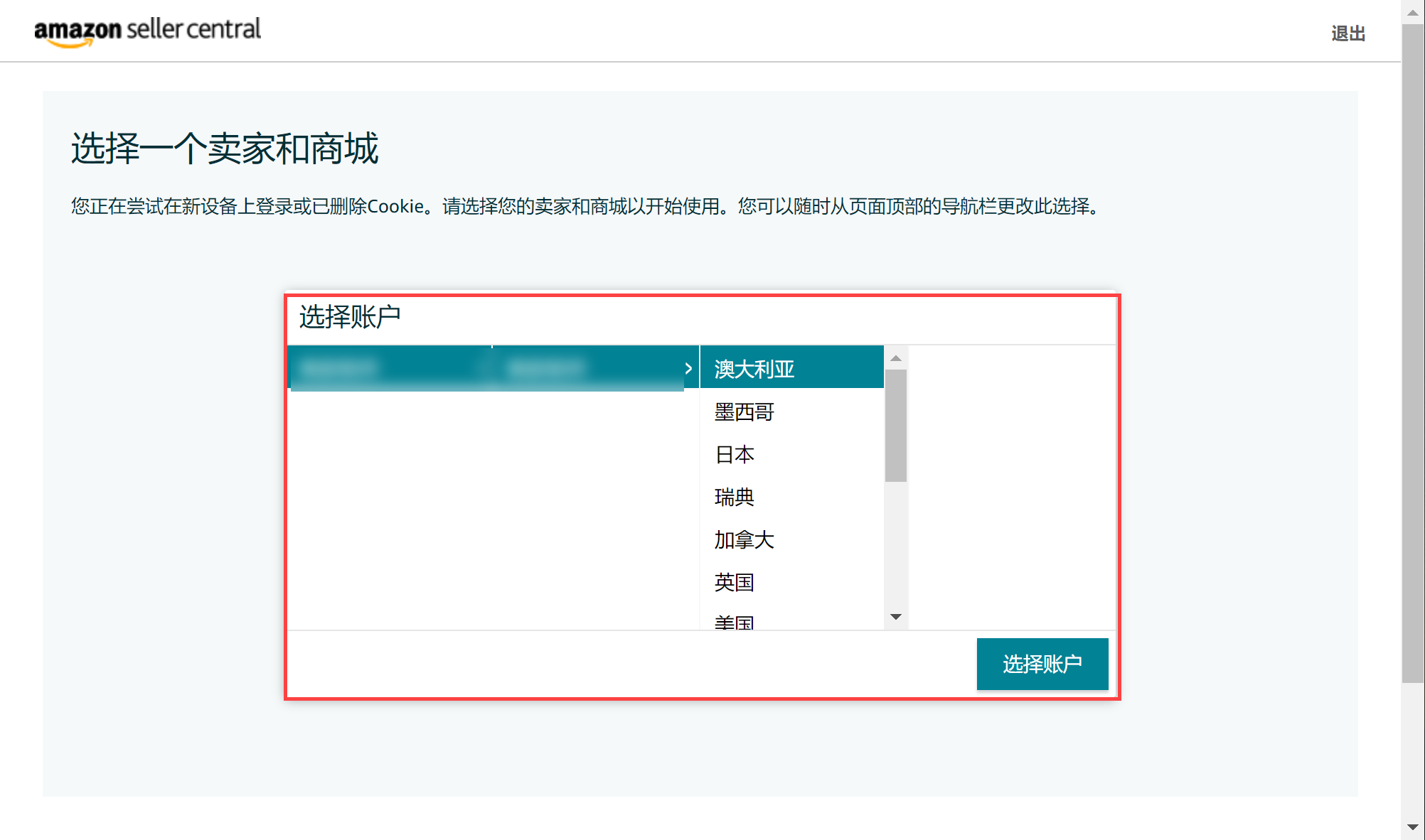
登录后会跳转至授权链接,勾选并登录授权数跨境,如下图所示:
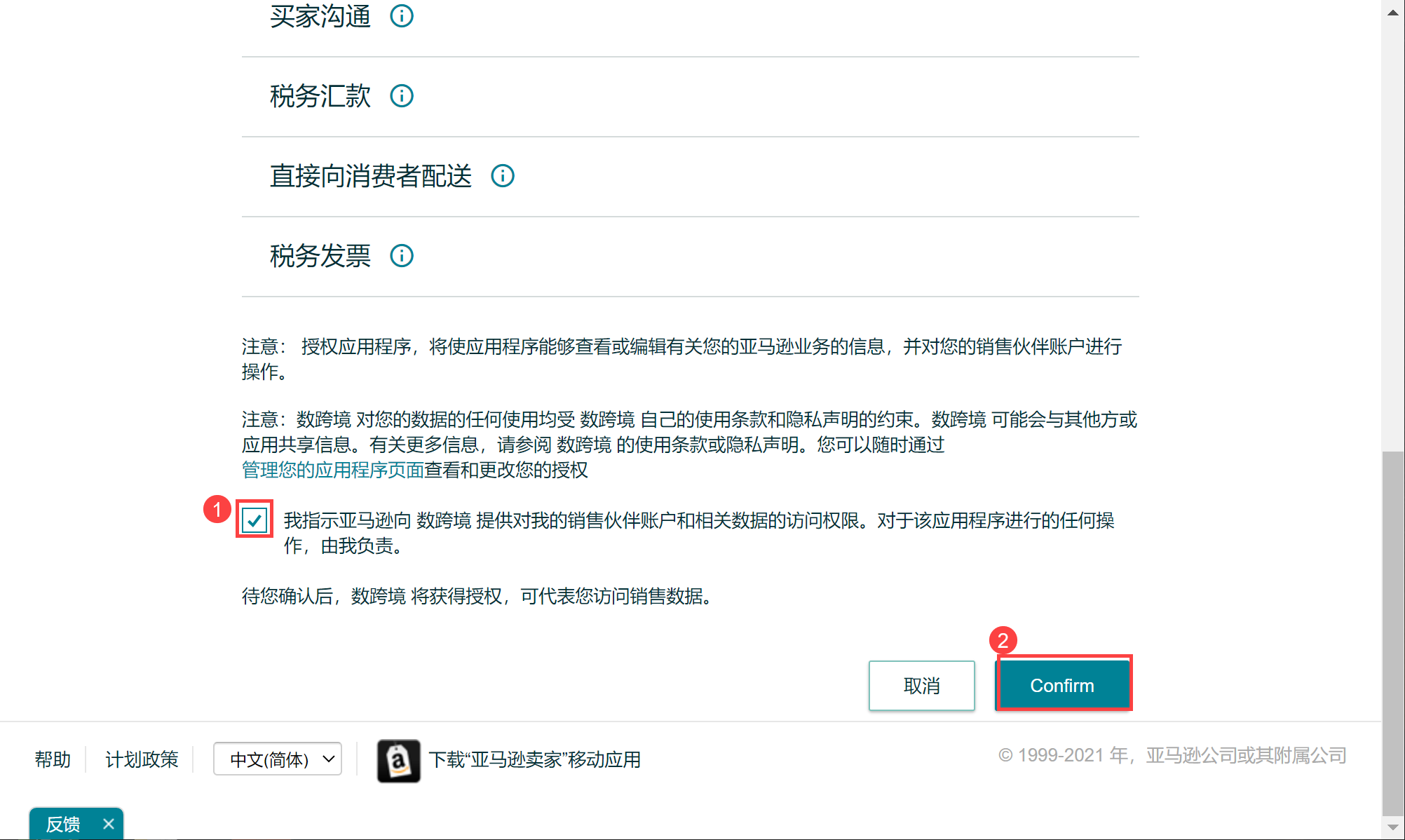
此时即授权数跨境成功,如下图所示:
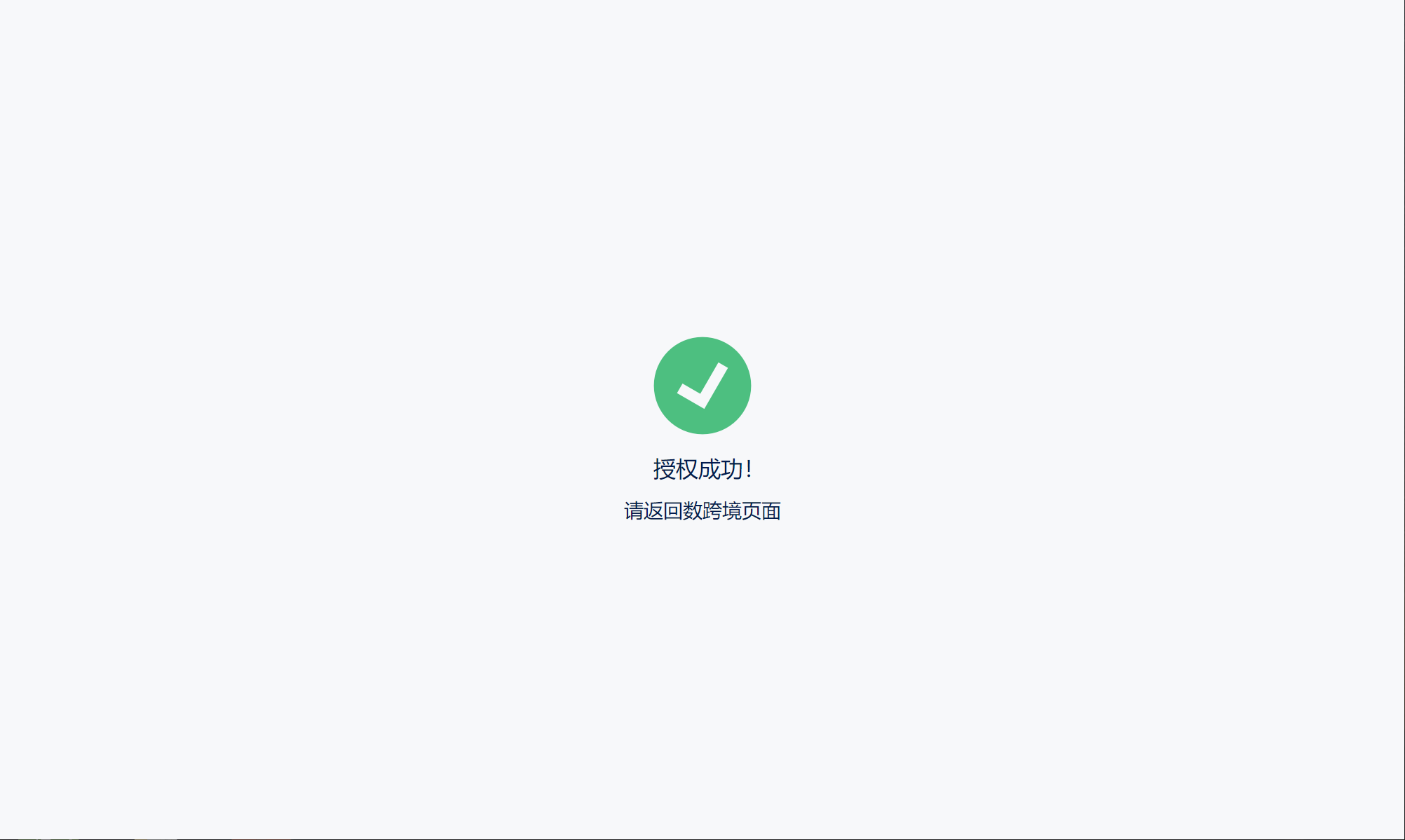
授权成功,返回数跨境,如下图所示:
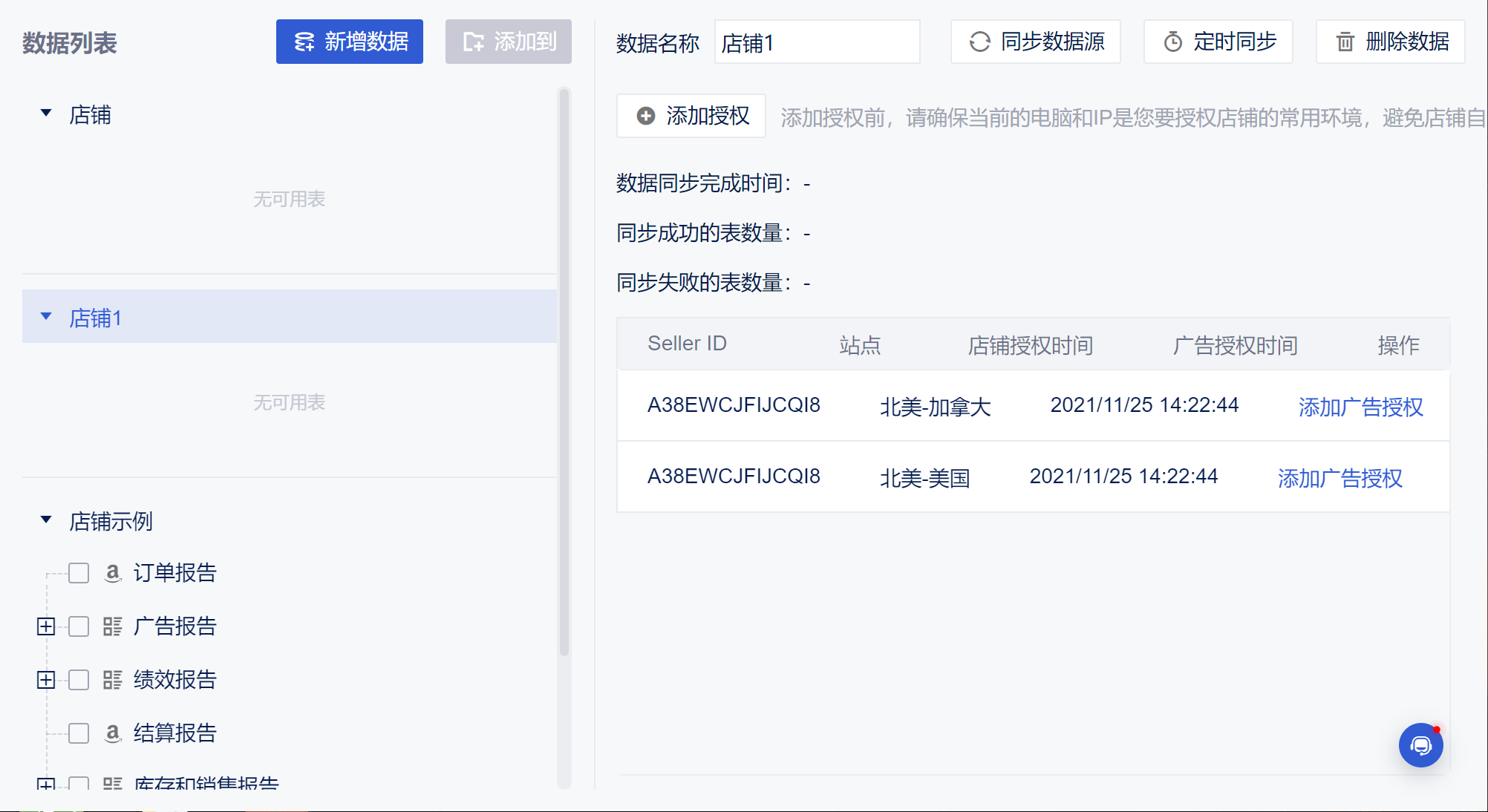
字段说明:
| 选项 | 说明 |
|---|---|
| Seller ID及站点 | 根据用户在授权时选择的区域/站点及亚马逊平台返回的信息展示的文本,不可更改 |
| 店铺授权时间 | 最近一次授权成功的时间,若授权美国店铺后过一段时间再授权墨西哥店铺,美国的店铺授权时间也不刷新 |
| 广告授权时间 | 店铺授权完成后默认显示「添加广告授权」,可以点击跳转广告授权流程,跳转亚马逊平台时默认登录账号与授权店铺的账号一致;匹配且授权成功,则显示最近一次授权成功的时间 |
| 删除 | 删除数据,店铺数据与广告数据一并删除,且该站点不再显示在授权页面。 |
2.3 同步数据
授权成功后,即可将对应数据表同步更新至数据跨境平台,你可以对数据进行同步更新的设置。
数跨境支持手动同步更新和定时更新,详情参见:同步数据
2.4 添加数据表
将数据添加至文件夹中,即可进行进一步的分析,如下图所示:
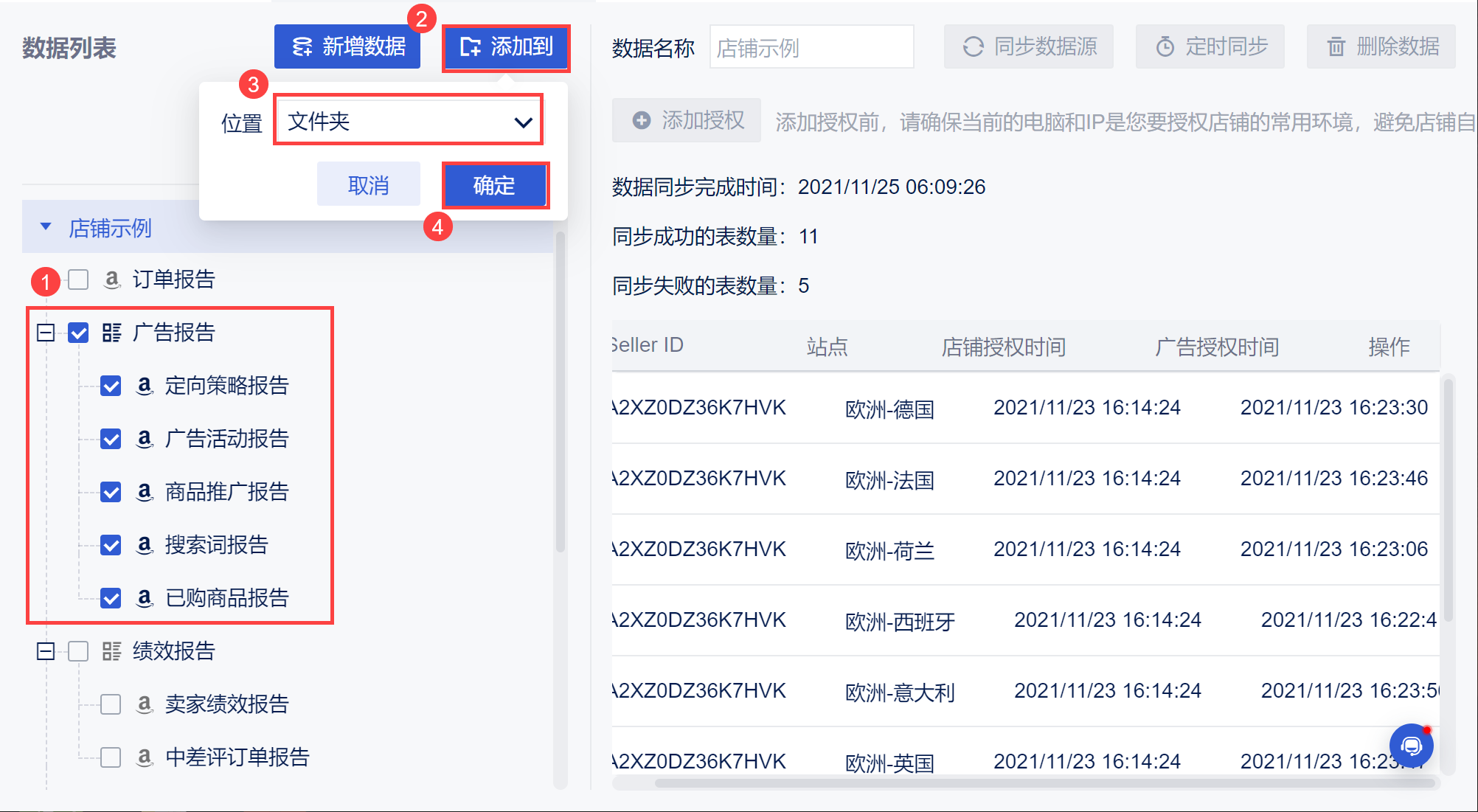
3. 亚马逊报告获取编辑
亚马逊的部分报告没有提供API接口给数跨境,数跨境提供使用插件来获取相关的数据。
插件下载:亚马逊获取报告插件
1)下载并解压插件,在浏览器中加载插件,如下图所示:
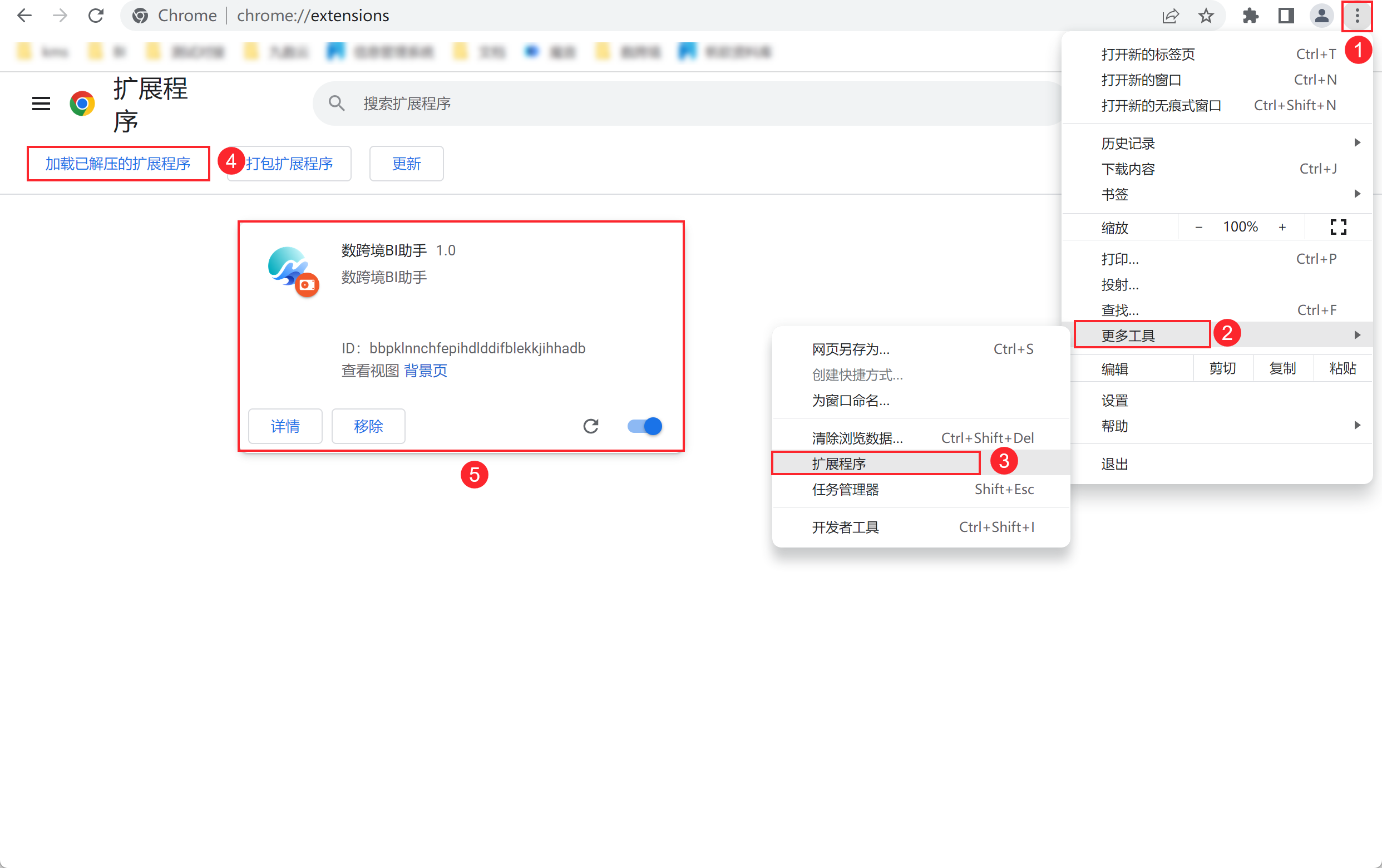
2)打开并登录亚马逊平台,点击「数跨境BI助手」插件并登录,如下图所示:
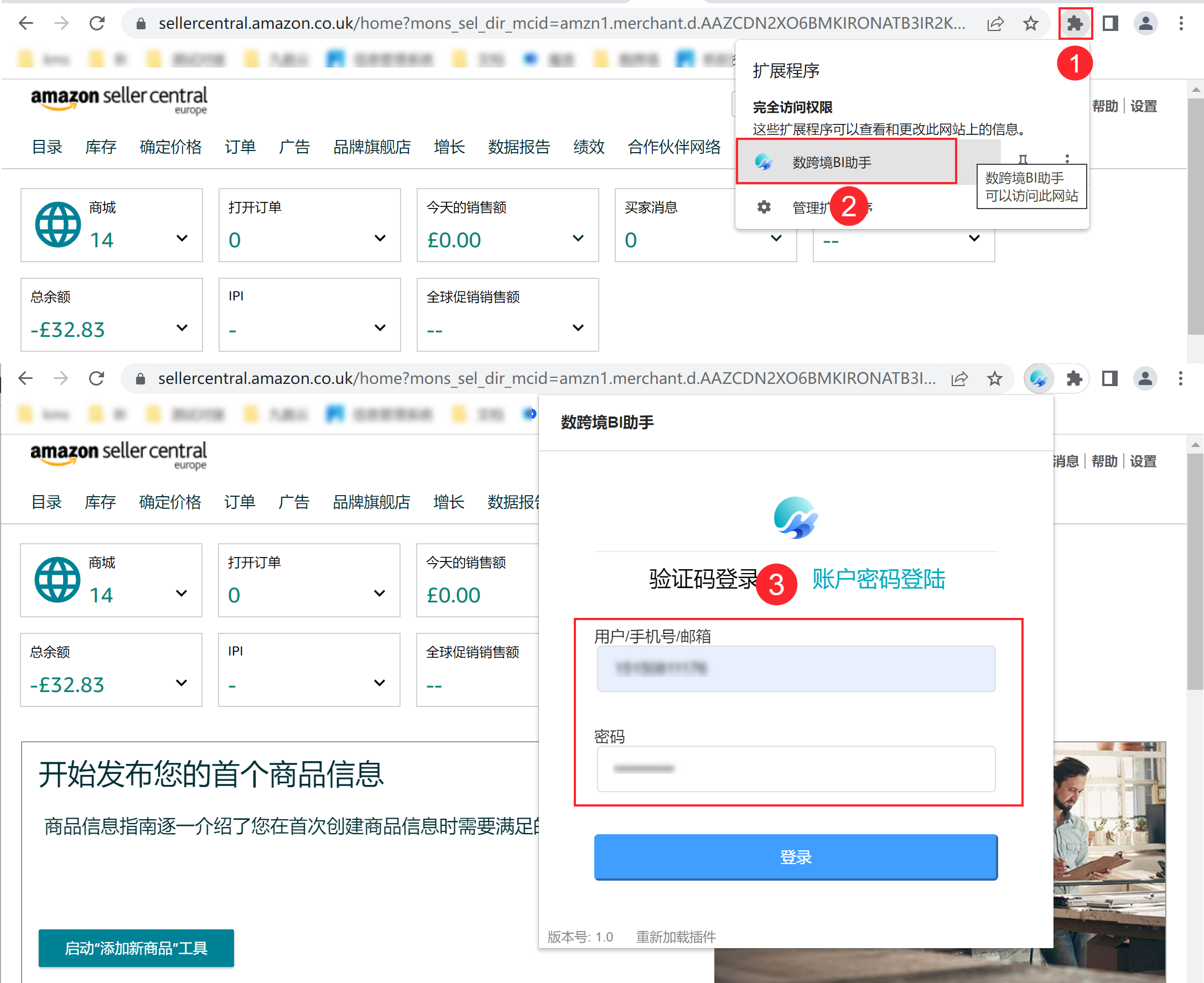
3)点击「点击进行数据拉取」,选择相关的信息,点击「开始拉取」,如下图所示:
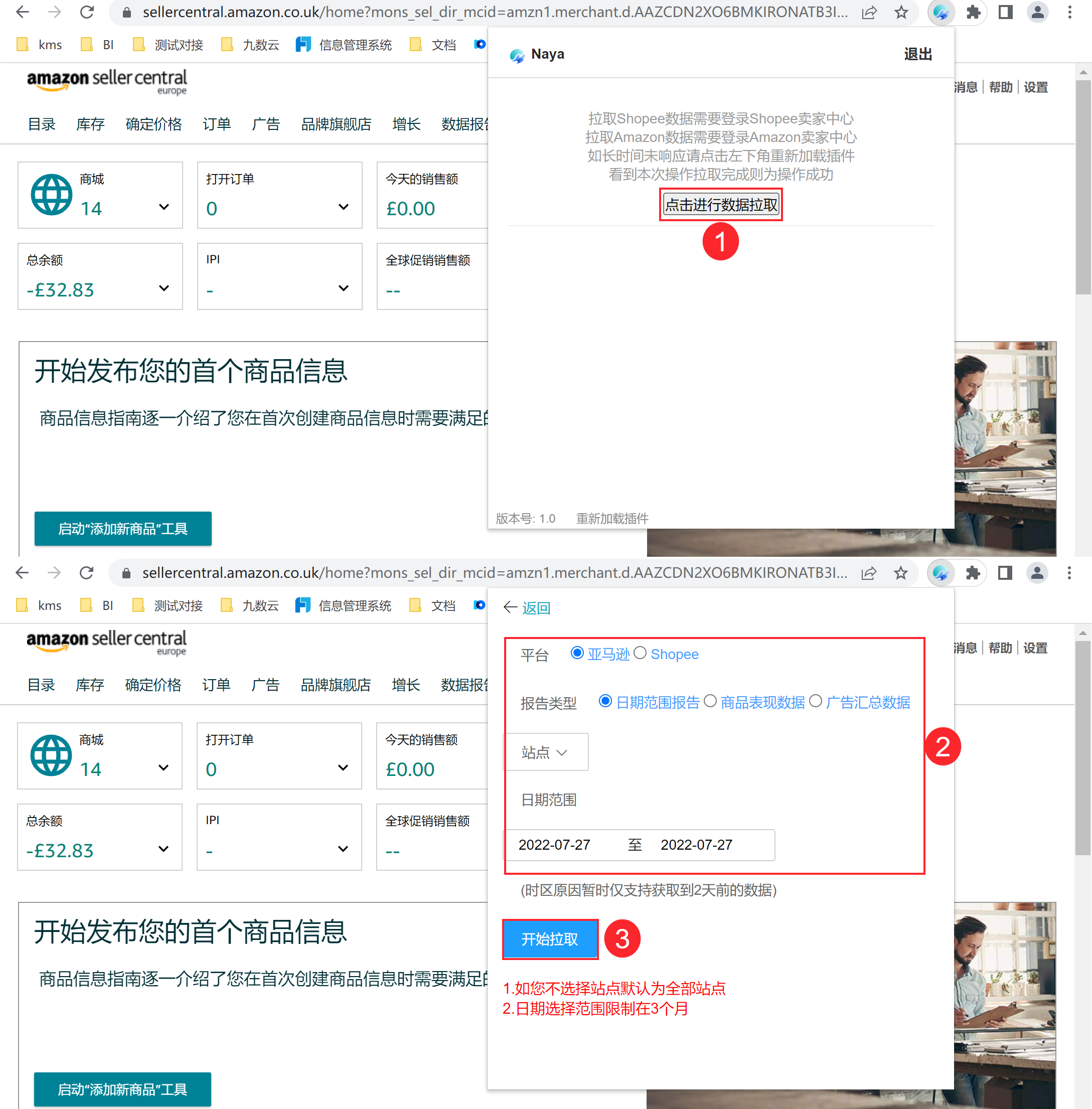
4)看见「本次操作拉取完成」则为操作成功,此时返回数跨境,数据将会同步更新,如下图所示: